Windows10でUTAUで作曲してYoutubeへアップロード(1)『のぞみ新幹線の歌』(楽譜あり)
おうちの子どもが新幹線が大好きで、『のぞみの歌!』とせがんでくるのですが、Youtubeを検索しても、のぞみの歌が出てきません。自分で作ってみようと思います。
10年前は、以下のような流れでUTAUで作曲して、Youtubeにアップロードしたようです。これを参考にやってみたいと思います。
開発環境
Panasonic CF-RZ6
Windows10 Pro 1803UTAUのインストール
以下のサイトは2019年現在、残っていました。
http://utau2008.web.fc2.com/index.html
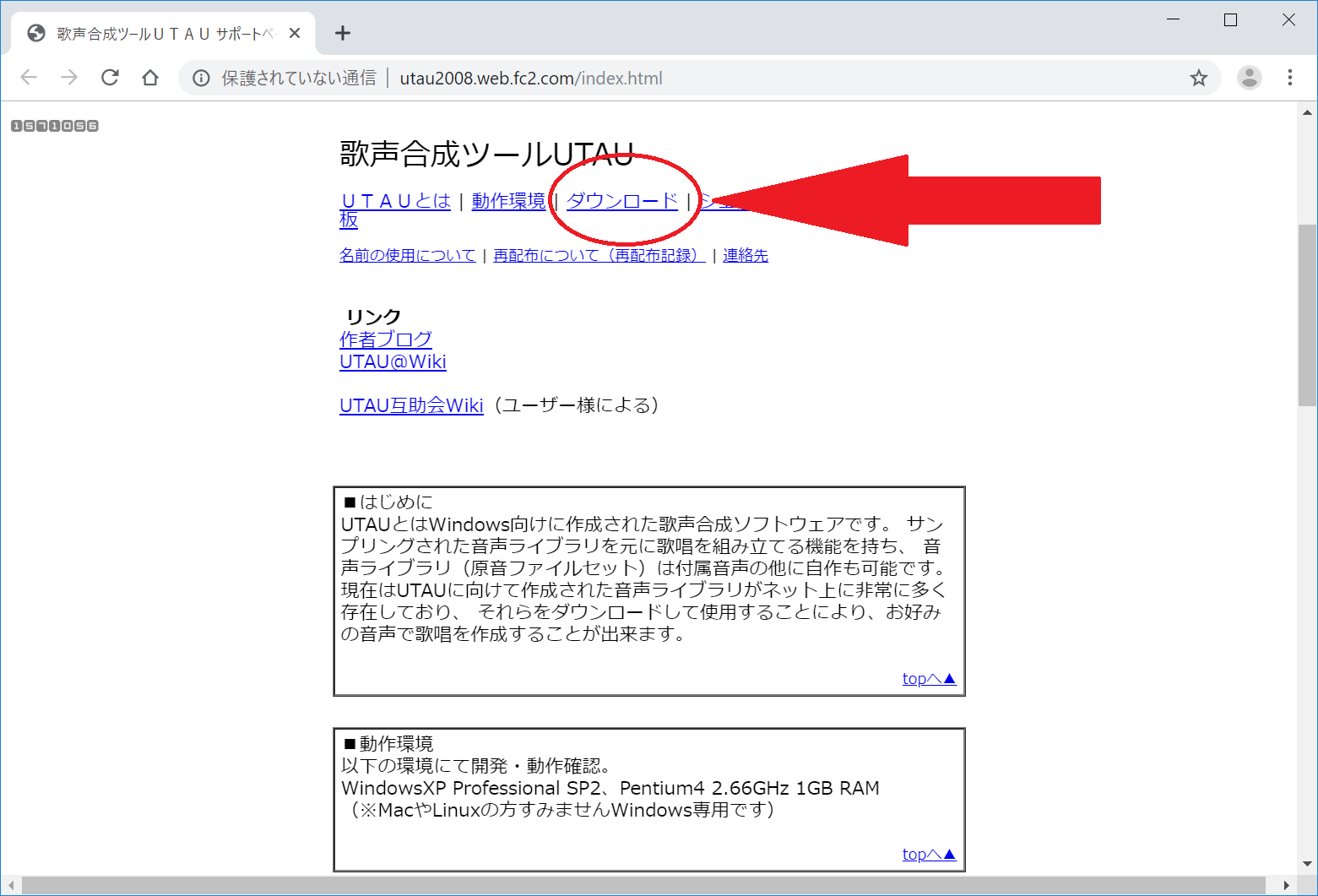
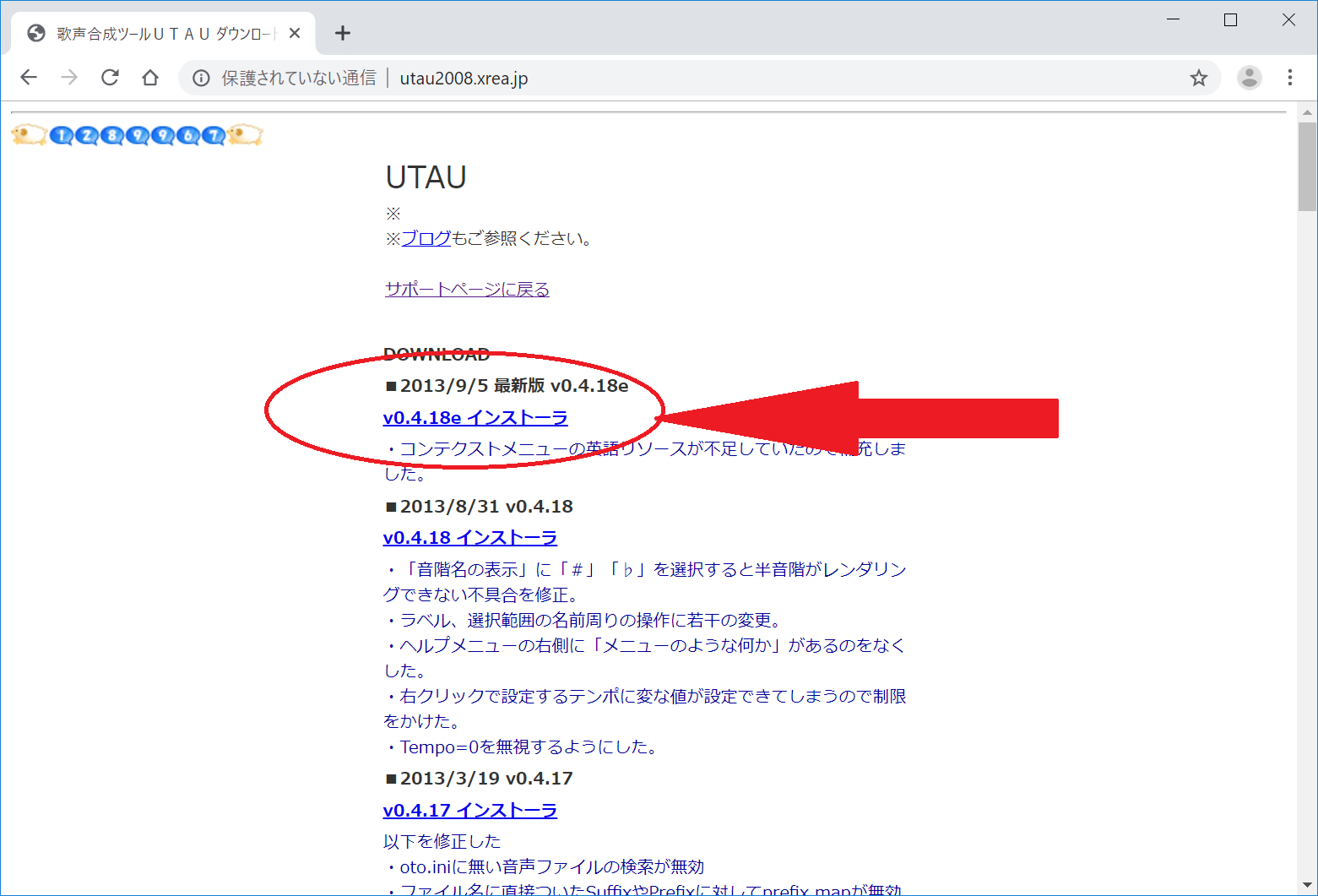
上記の『v0.4.18eインストーラ』をクリックすると、utau0418e-inst.zip というファイルがダウンロードされます。
このZIPファイルをダブルクリックで解凍し、中身のutau0418e-inst.exe をダウンロードフォルダに移動したのち、ダブルクリックしてUTAUをインストールします。
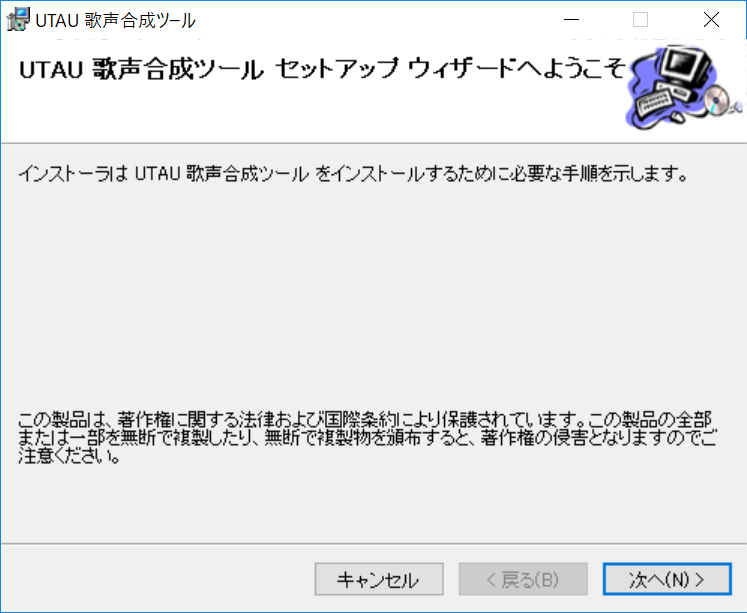
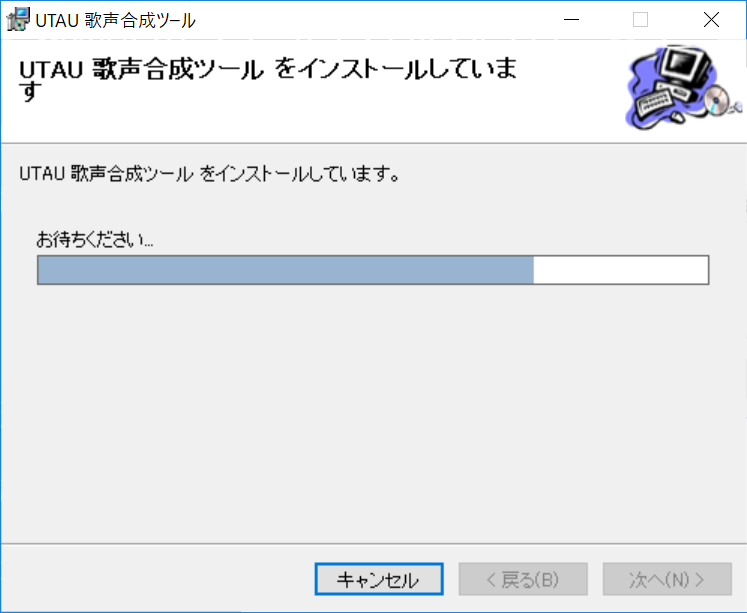
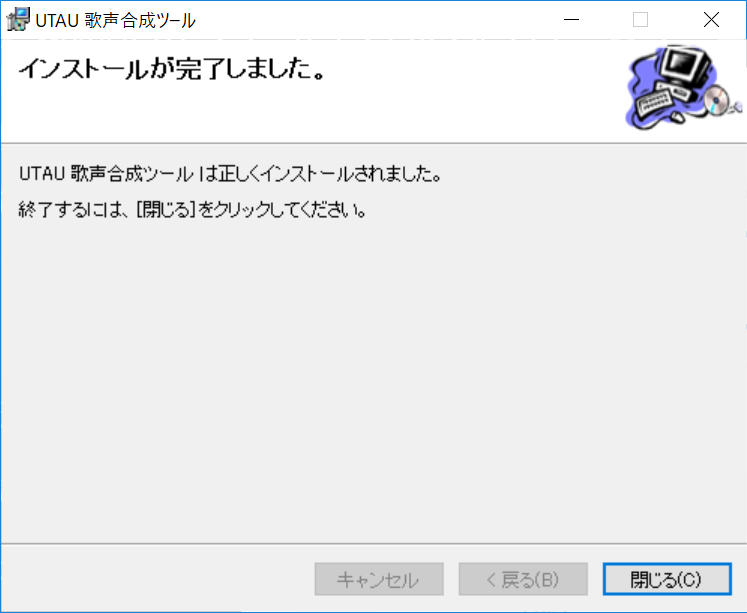
UATUの起動
デスクトップ上に以下のようなアイコンができるので、ダブルクリックしてUTAUを起動します。

なんか以下のような『原音レポート』が起動しますので、『閉じる』をクリック。
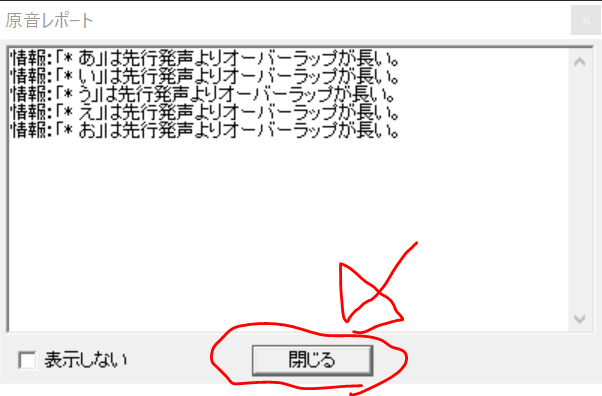
すると、それっぽい画面が出てきました!
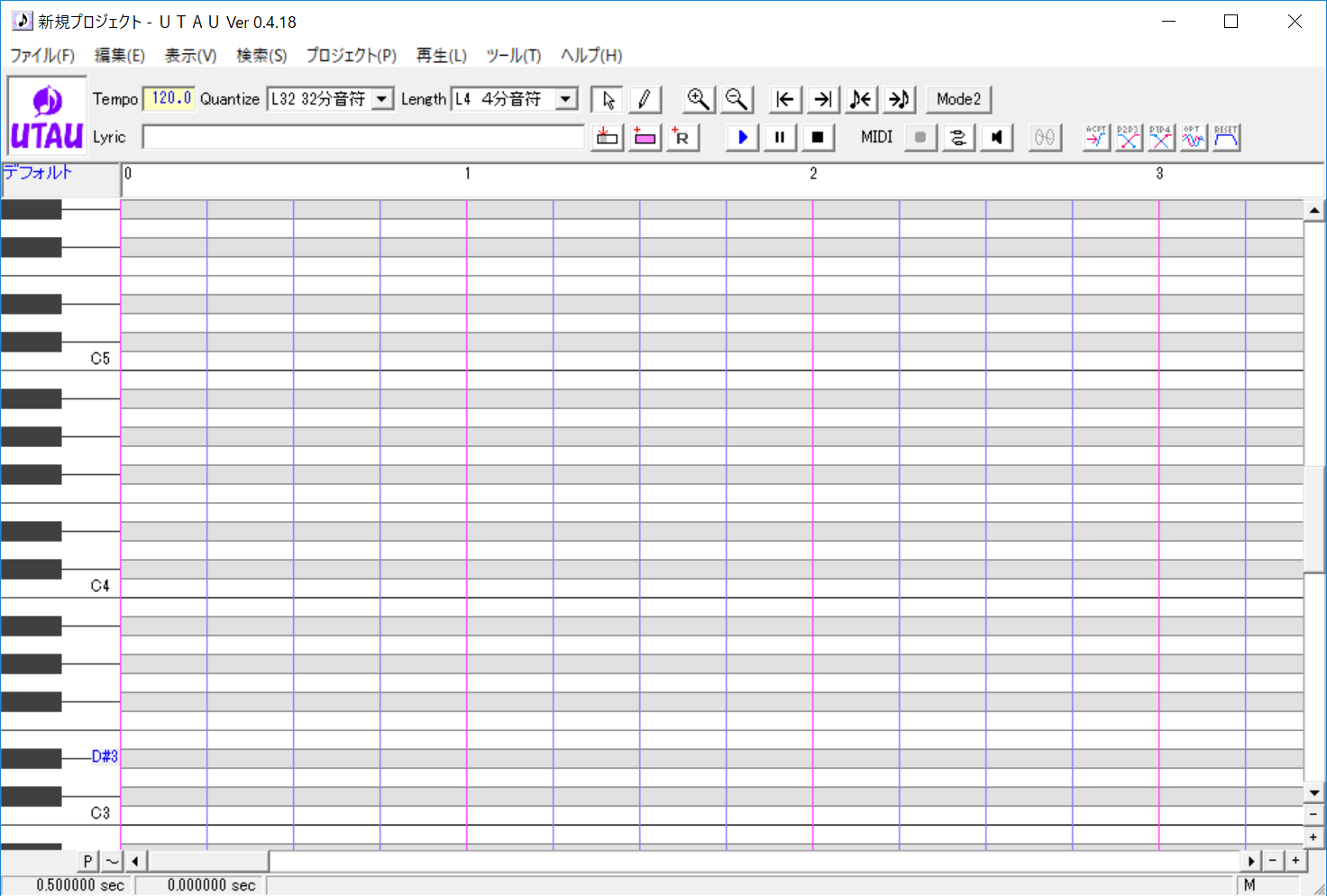
5線の楽譜で作曲したいところですが、とりあえず、UTAUの楽譜は以下のようなこんな感じのようです。
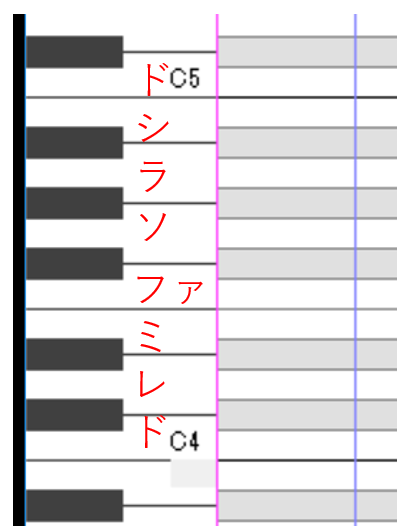
使い方がわかりません。とりあえず、以下の動画を見て、やってみます。
歌詞を入力したのち音程と長さを調整
図のように、画面左上のところに、歌詞を入力します。今回は、『のぞみのぞみ』と入れます。
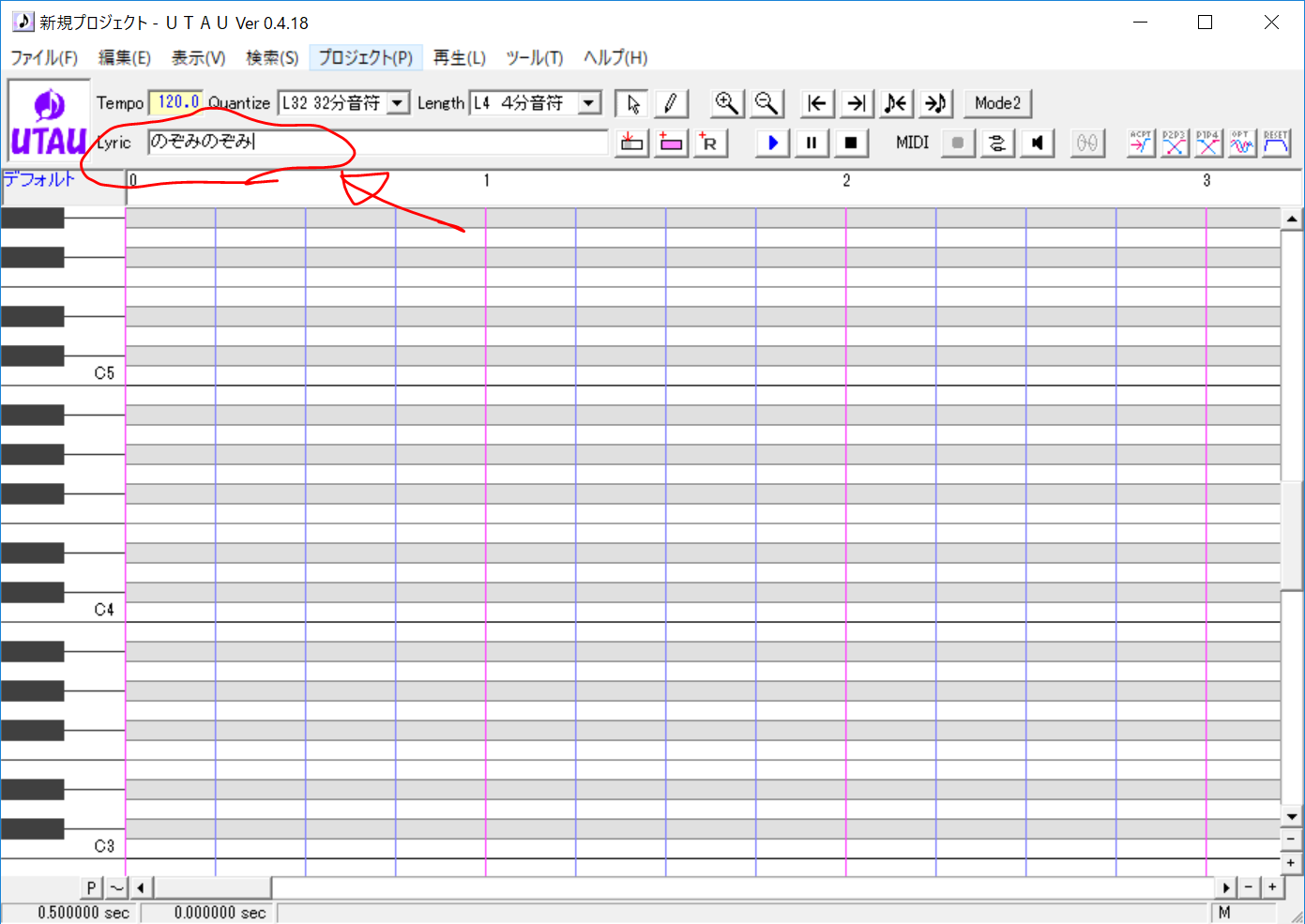
次に、C4 の右横をクリックしてから、

ピンクのボタンをクリックすると
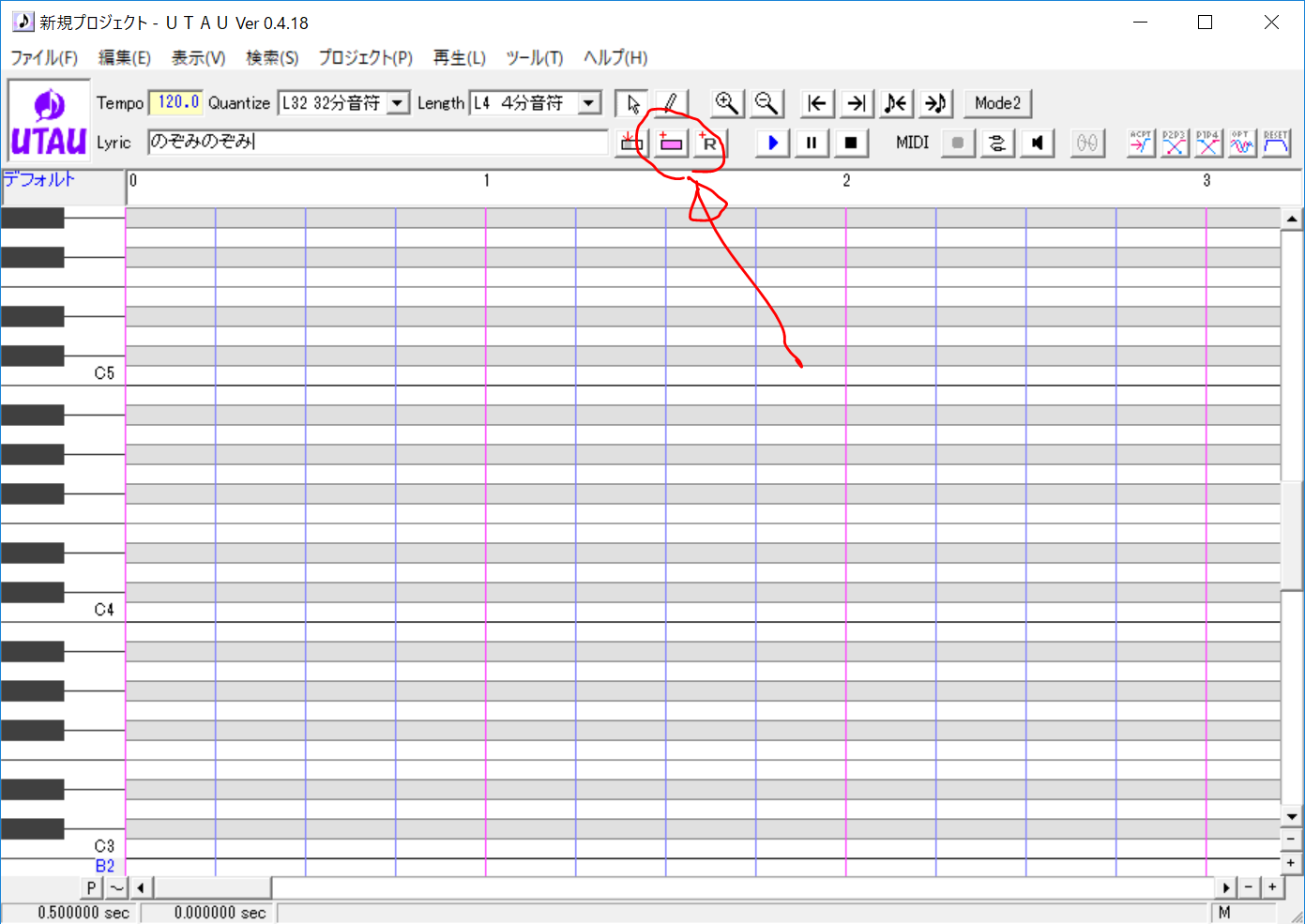
以下のようになります。
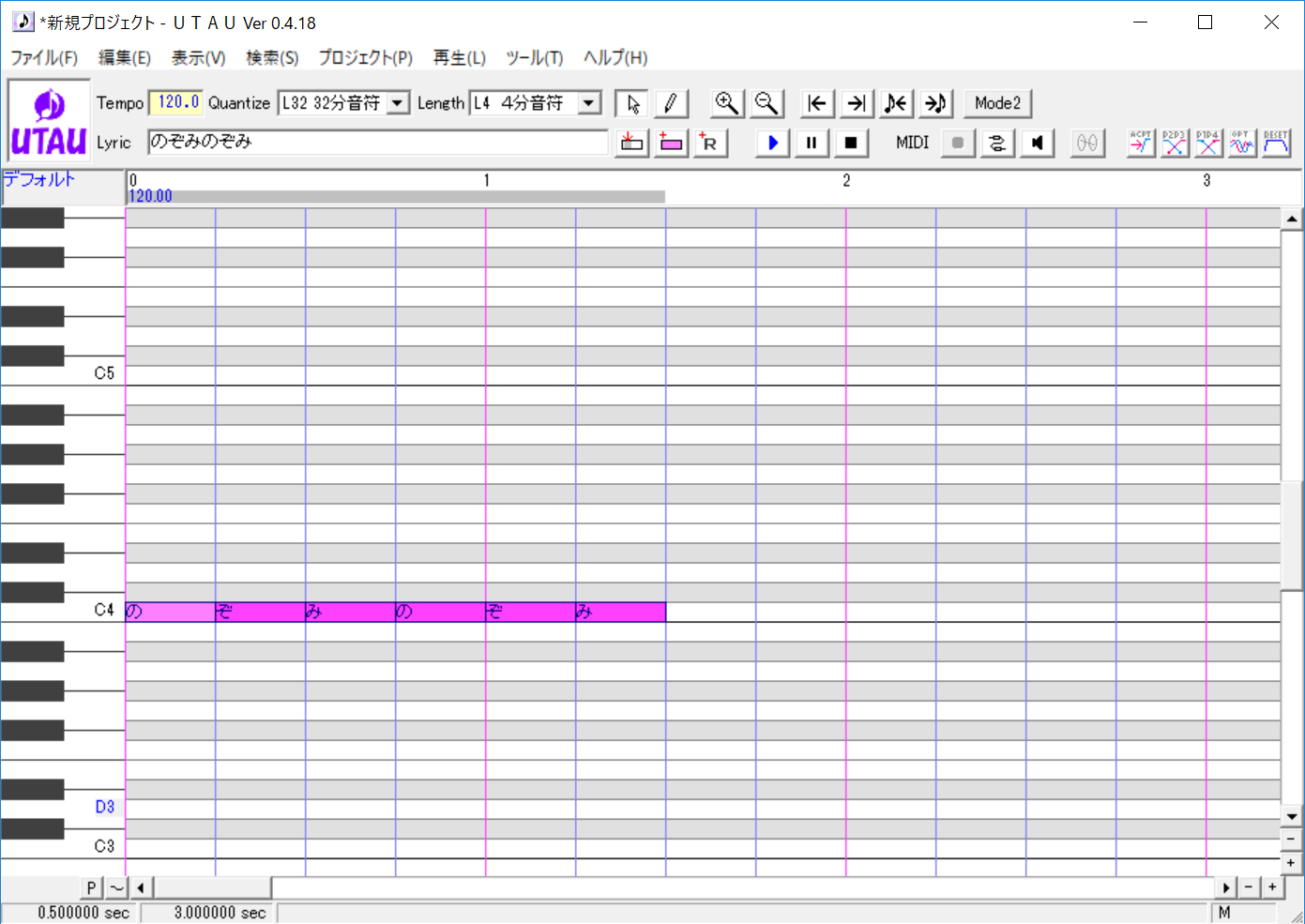
この時点で音を聞きたいときは、再生したい部分をドラッグで選択したのち(または、Ctrl+A で全選択するのが楽です。)、画面右上の方にある再生ボタンをクリックすると、少しパソコンが計算したのち、再生されます。すごく簡単でびっくりです。
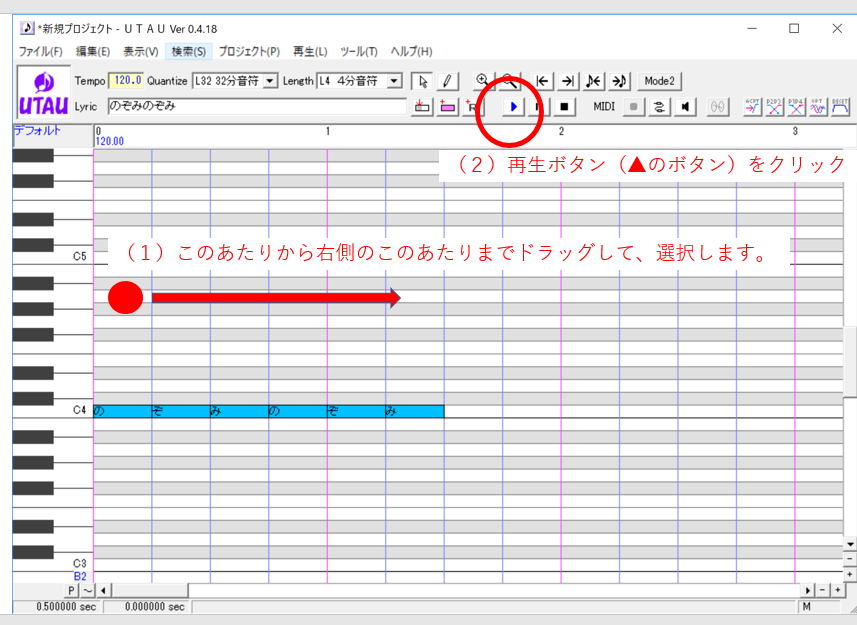
後は、音程や長さを変更して、その都度、『選択』→『再生』を繰り返して作曲していきます。
まとめると、以下のような流れとなります。
- 『歌詞入力欄』に歌詞を入力
- 『歌詞で挿入』ボタン(ピンクボタン)をクリック
- 音程と長さを調整
- 『選択』→『再生』 でチェック
後、実際にやってみるとわかるのですが、『選択』したものを、『コピー&ペースト』したり、休符を入れたい部分を右クリックして、『挿入』でR(デフォルトの設定)を挿入すると、簡単に休符を入れることができます。
ust形式での保存
とりあえずメロディーだけ作曲してみました。
まず、ust形式(UTAUで編集できる形式)で保存します。
ファイル > 名前をつけて保存 で、
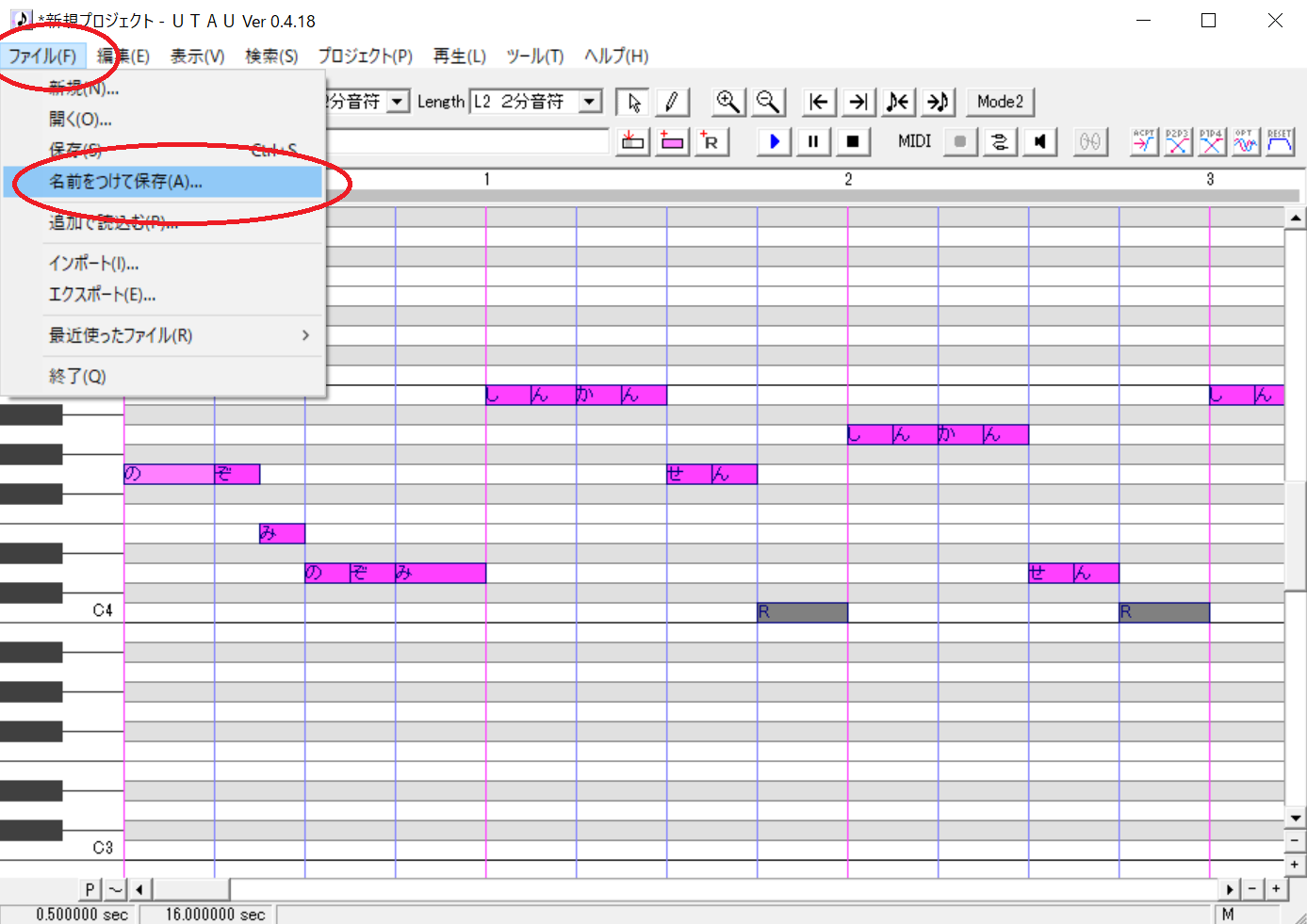
今回は、C:/utau/ フォルダを作成し、その中に、『190713_のぞみ新幹線_001.ust』という名前で保存しました。
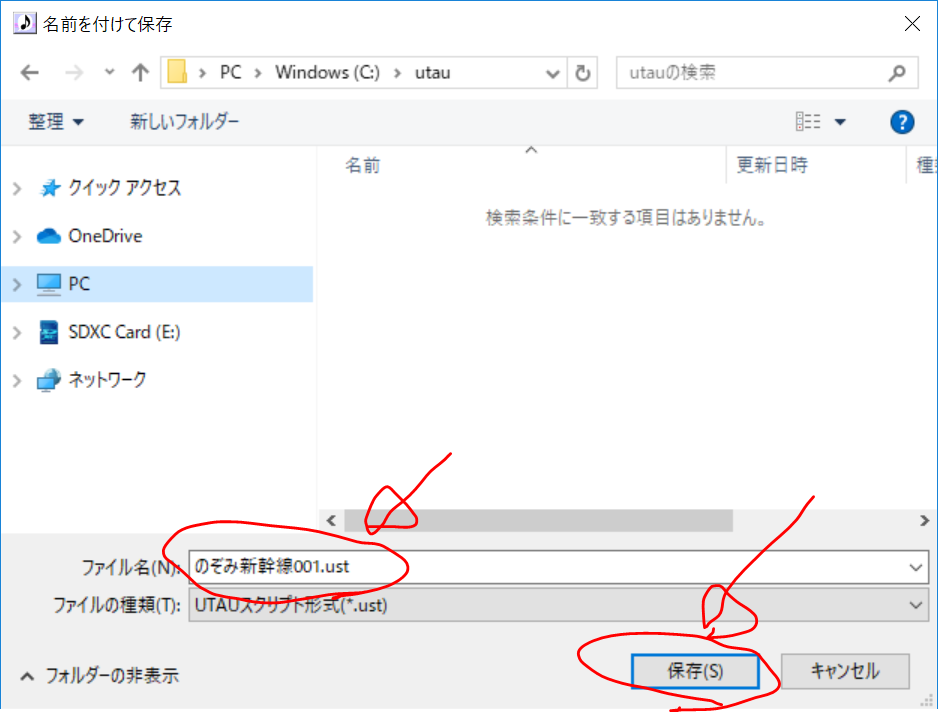
WAVファイルの作成
作曲した曲を、Youtubeへアップロードするために、まずは、『WAVファイル』を作成します。
プロジェクト > WAVファイルを作成 をクリック。
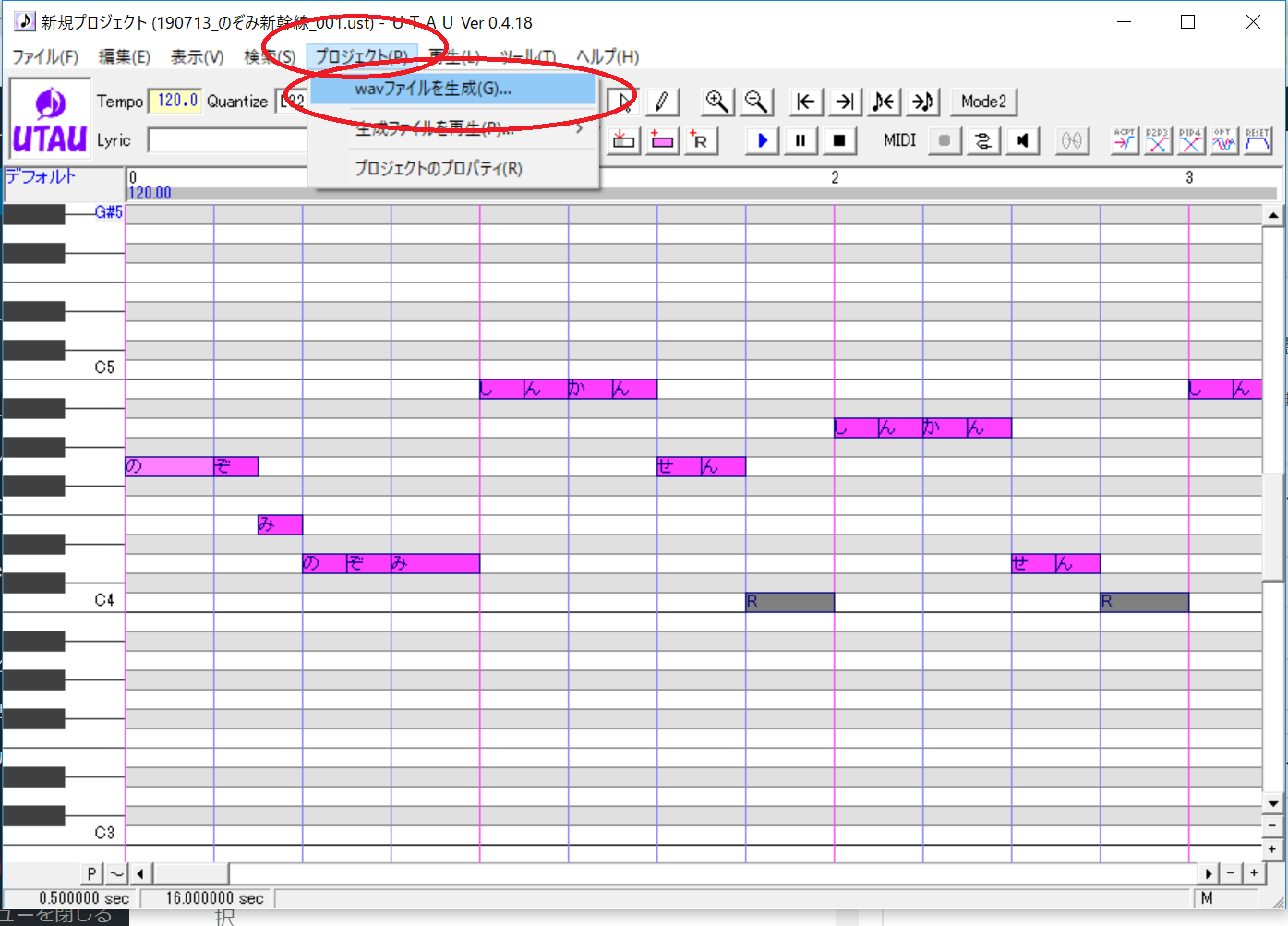
『190713_のぞみ新幹線_001.wav』という名前で保存します。
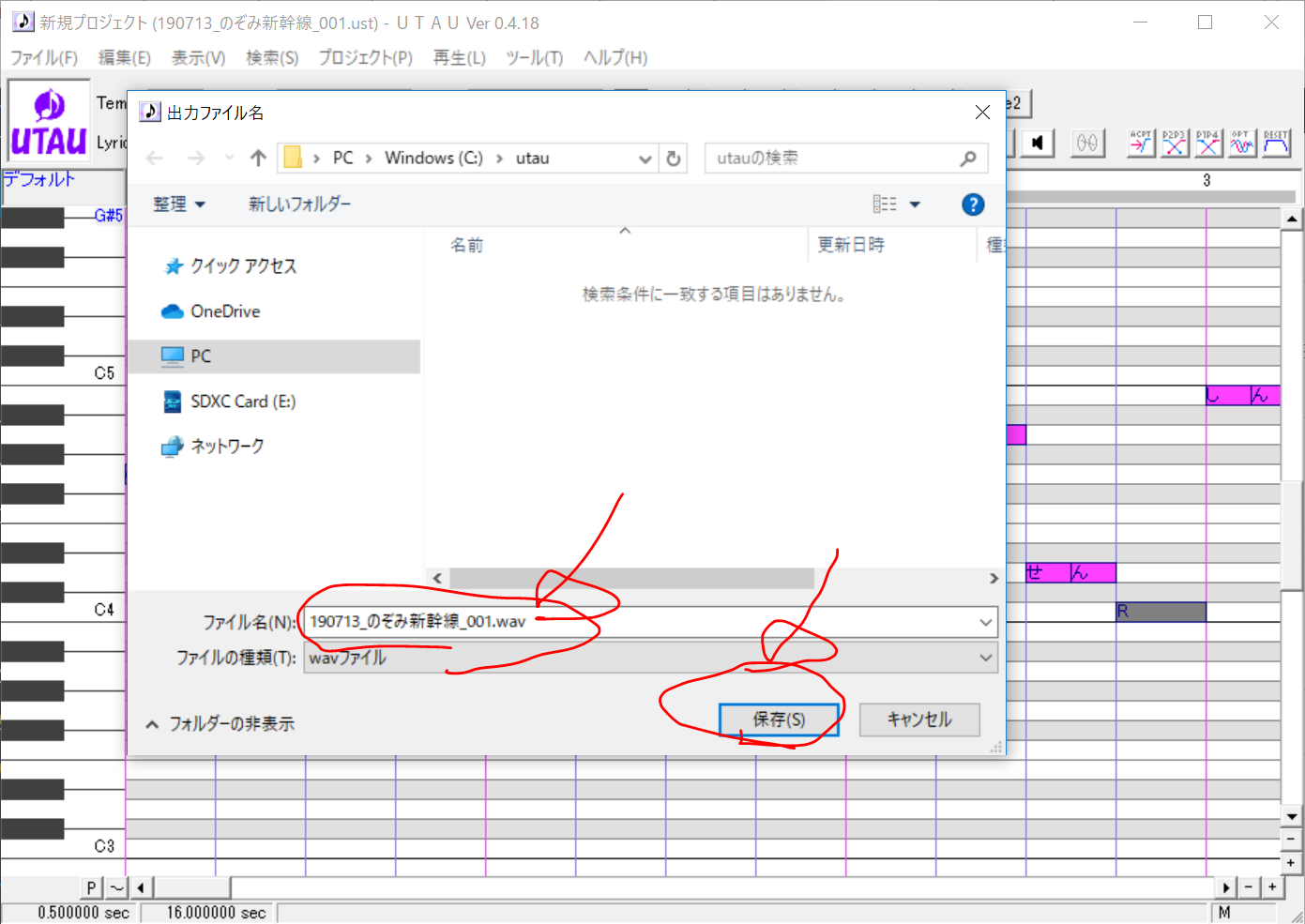
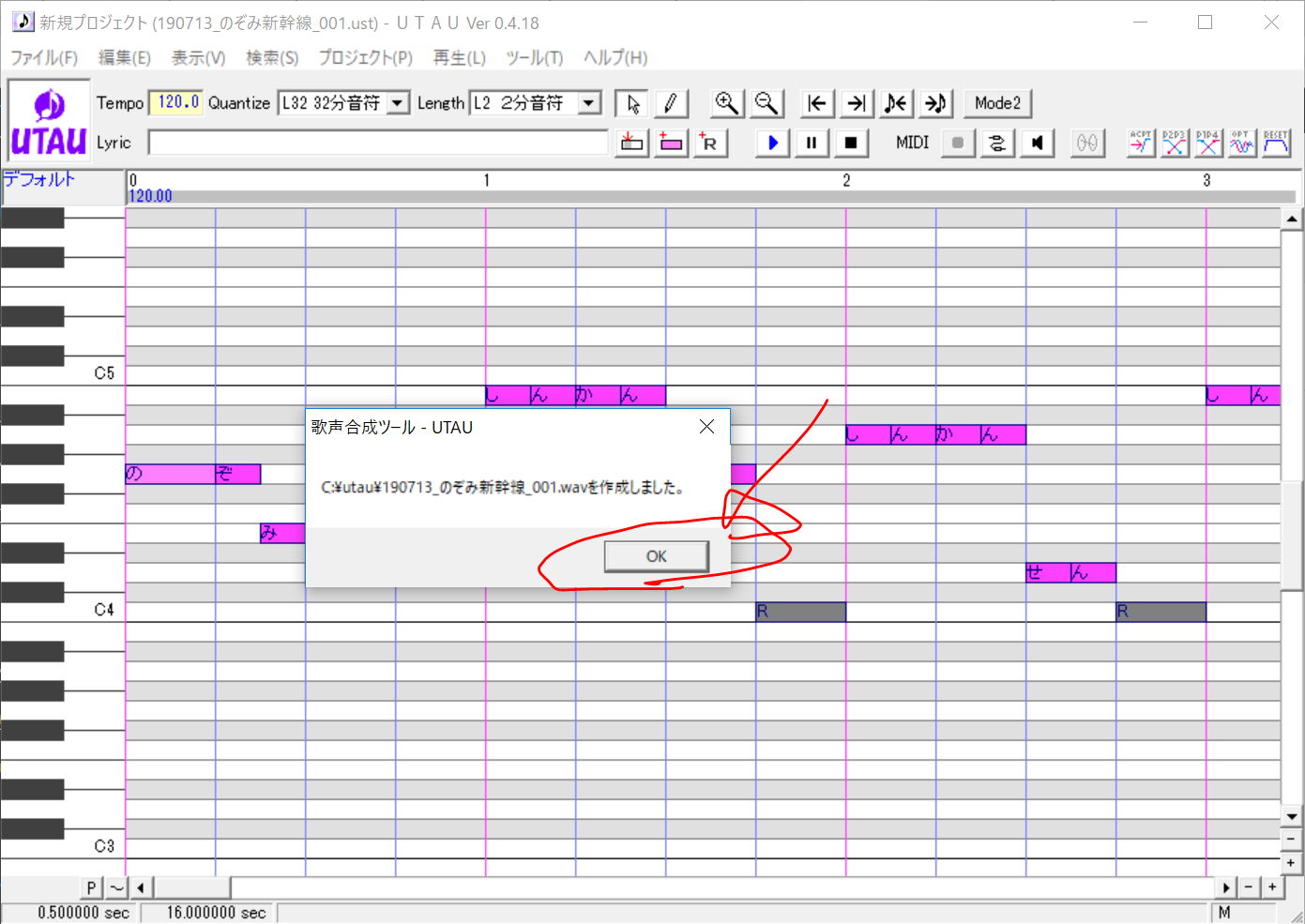
以下のようにwavファイルが作成されますので、これをYoutubeにアップロードしてみます。
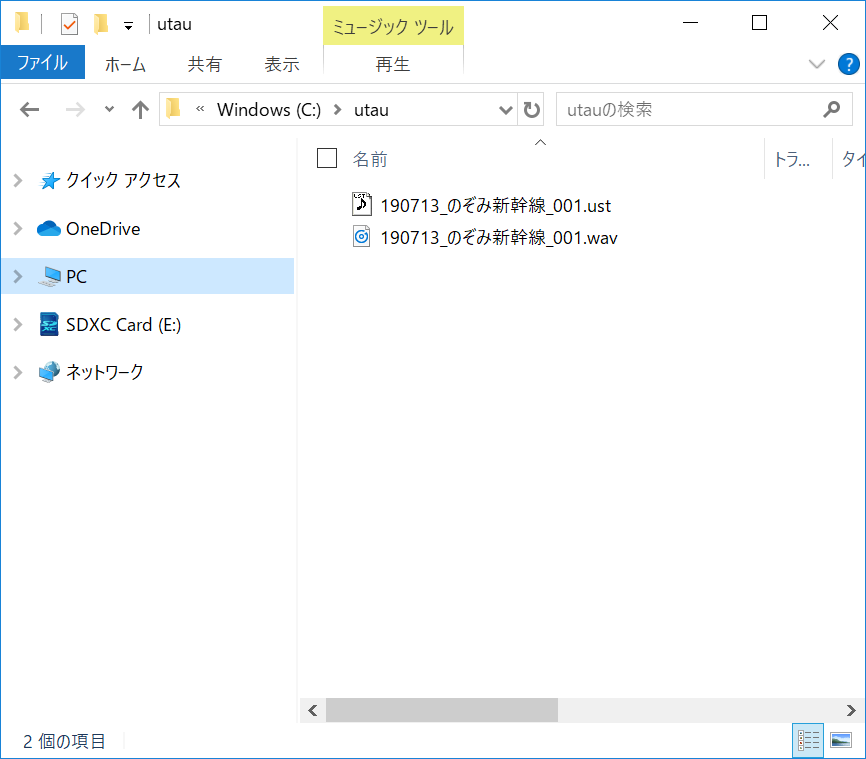
作成したWAVファイルをYoutubeにアップロード
作成したWAVファイルをそのままYoutubeにアップロードすることはできません。
そのため、以下のサイトを利用します。
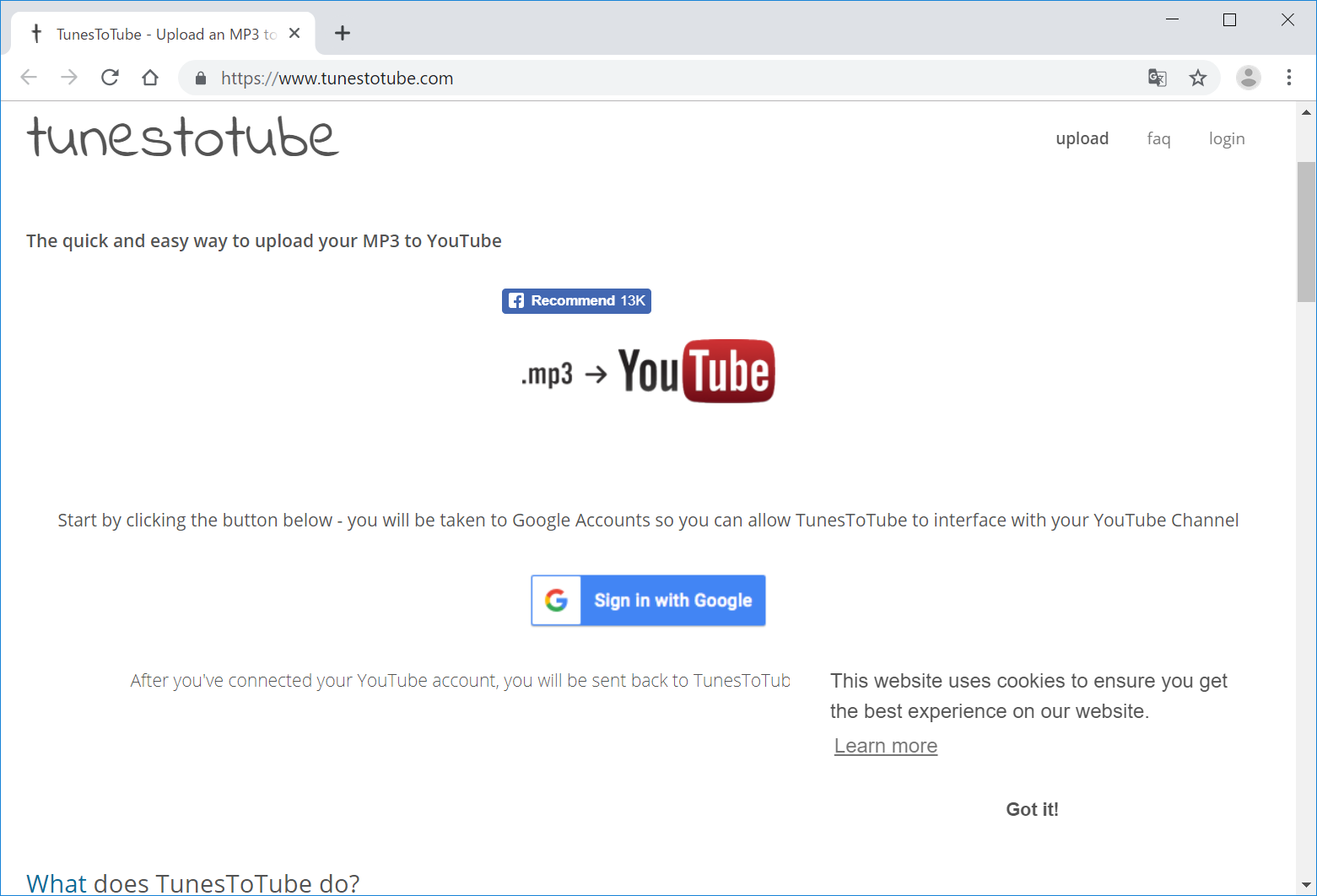
あらかじめ、以下の2つを用意しておきます。
- 音声ファイル(wav形式)
- 画像ファイル(jpg形式とかpng形式とか)
- Googleアカウント(Youtubeアップロード用)
まず、Sign in With Googleをクリックして、アップロードしたいGoogleアカウントでログインします。
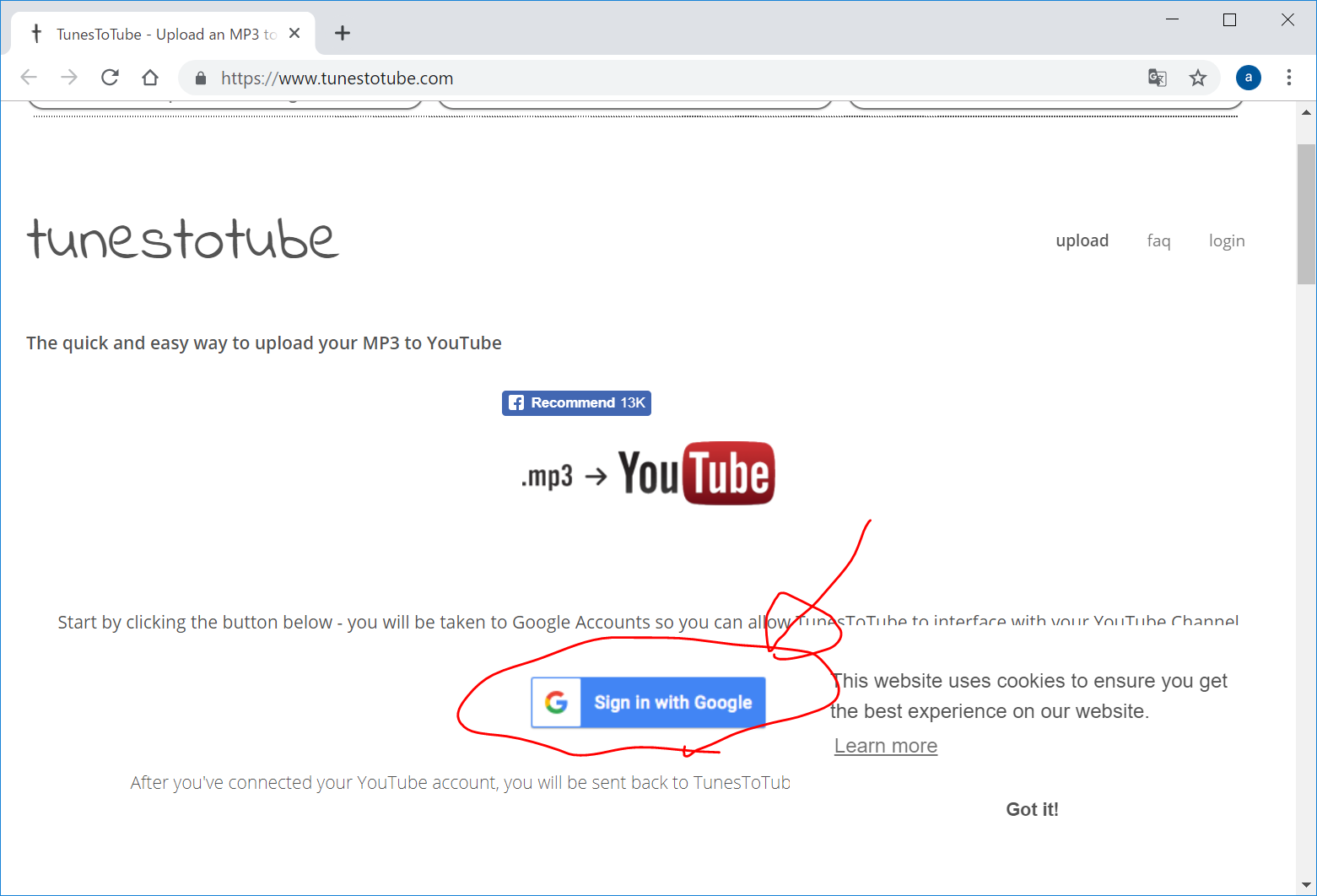
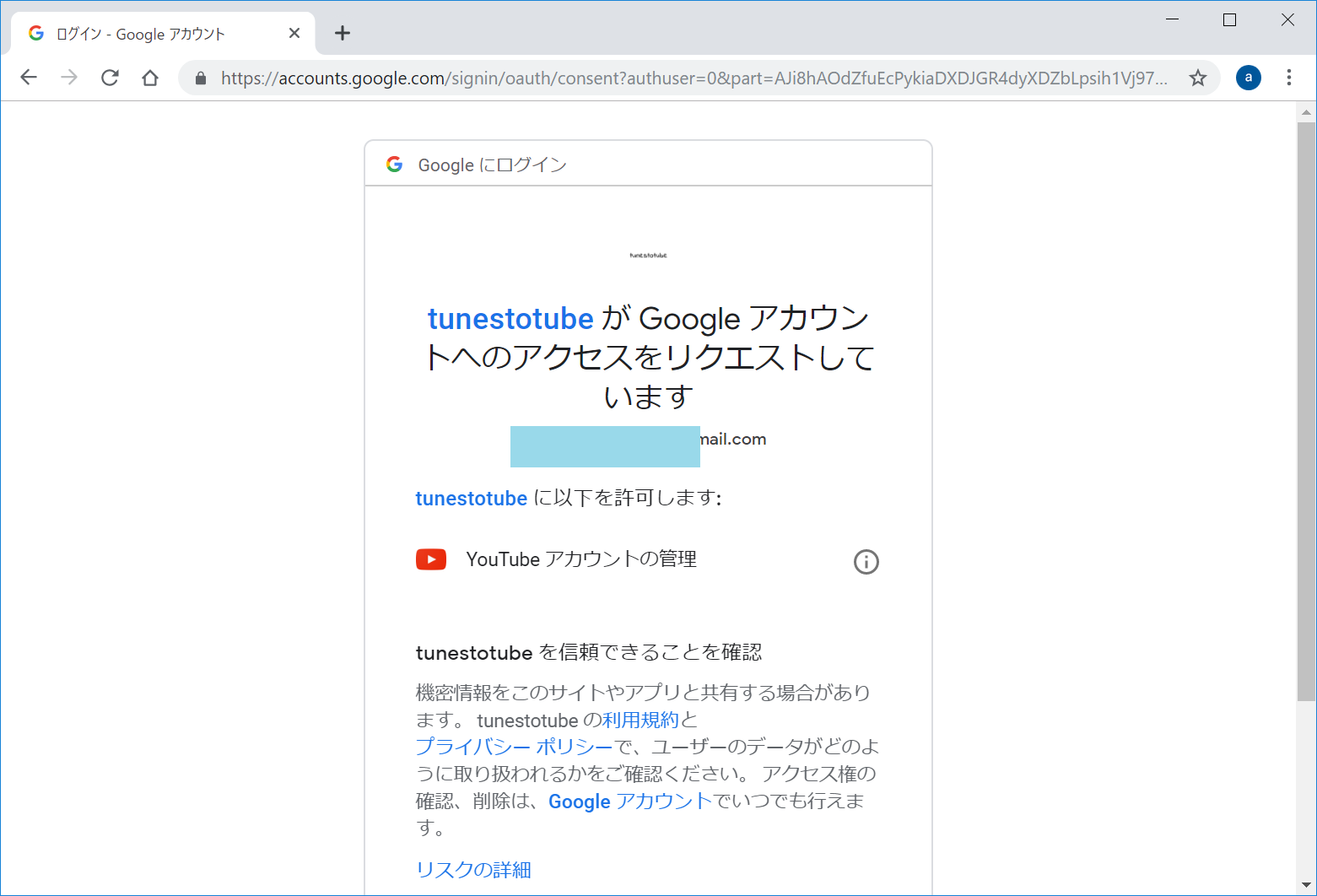
許可すると、以下のようなページへ移動します。
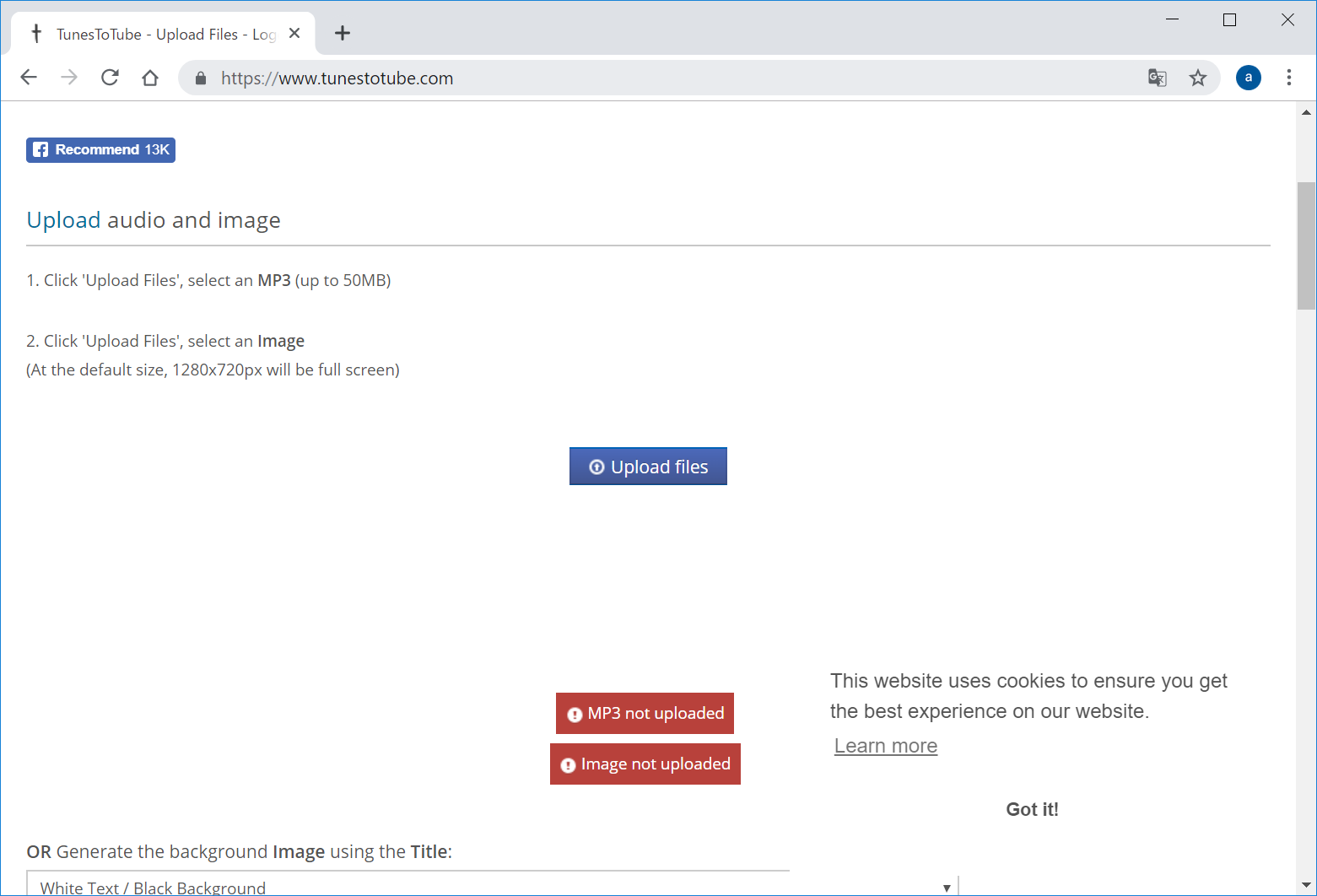
mp3ファイル(wavファイルではない)と画像ファイルが必要とのことなので、
https://online-audio-converter.com/ja/
へ行き、
『190713_のぞみ新幹線_001.wav』
を、
『190713_のぞみ新幹線_001.mp3』
に変換して、こちらをアップロードします。
また、画像は、いらすとやからのぞみ新幹線の画像を頂いてきました。
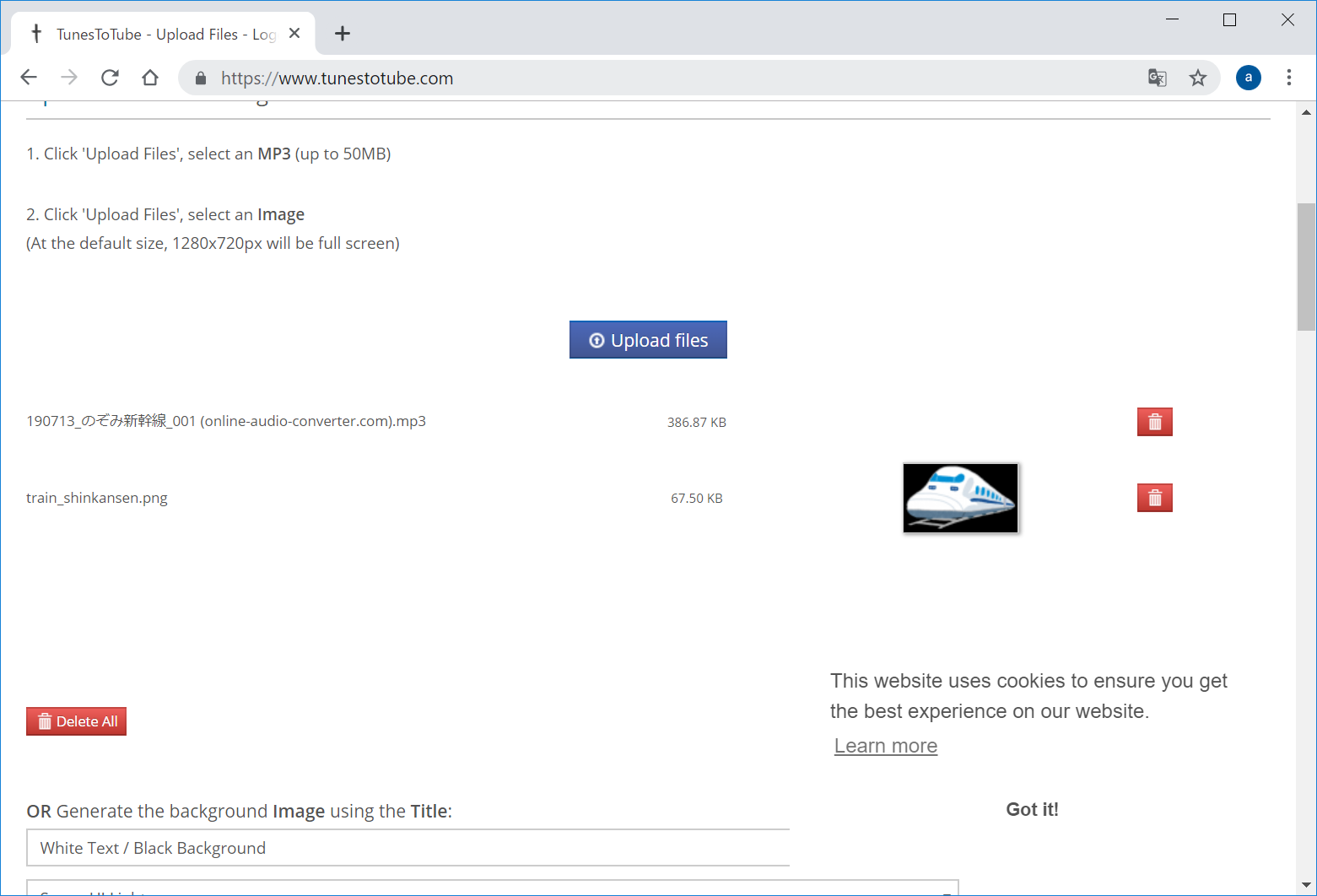
後は下の方へ行き、Create Video!をクリック
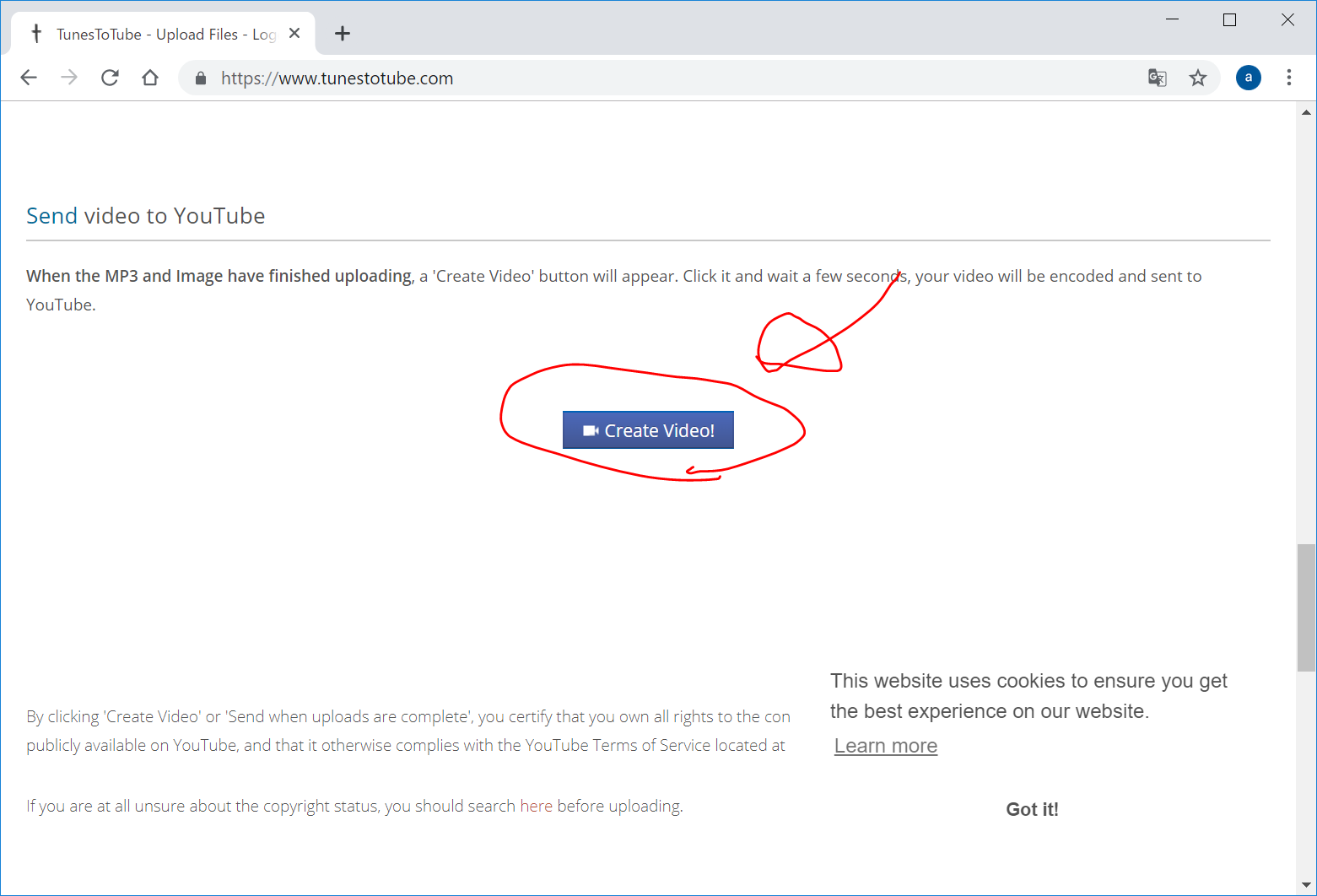
しばらくすると、以下のような画面になるので、リンクをクリックしてみると、Youtubeへアップロードされたことがわかります。
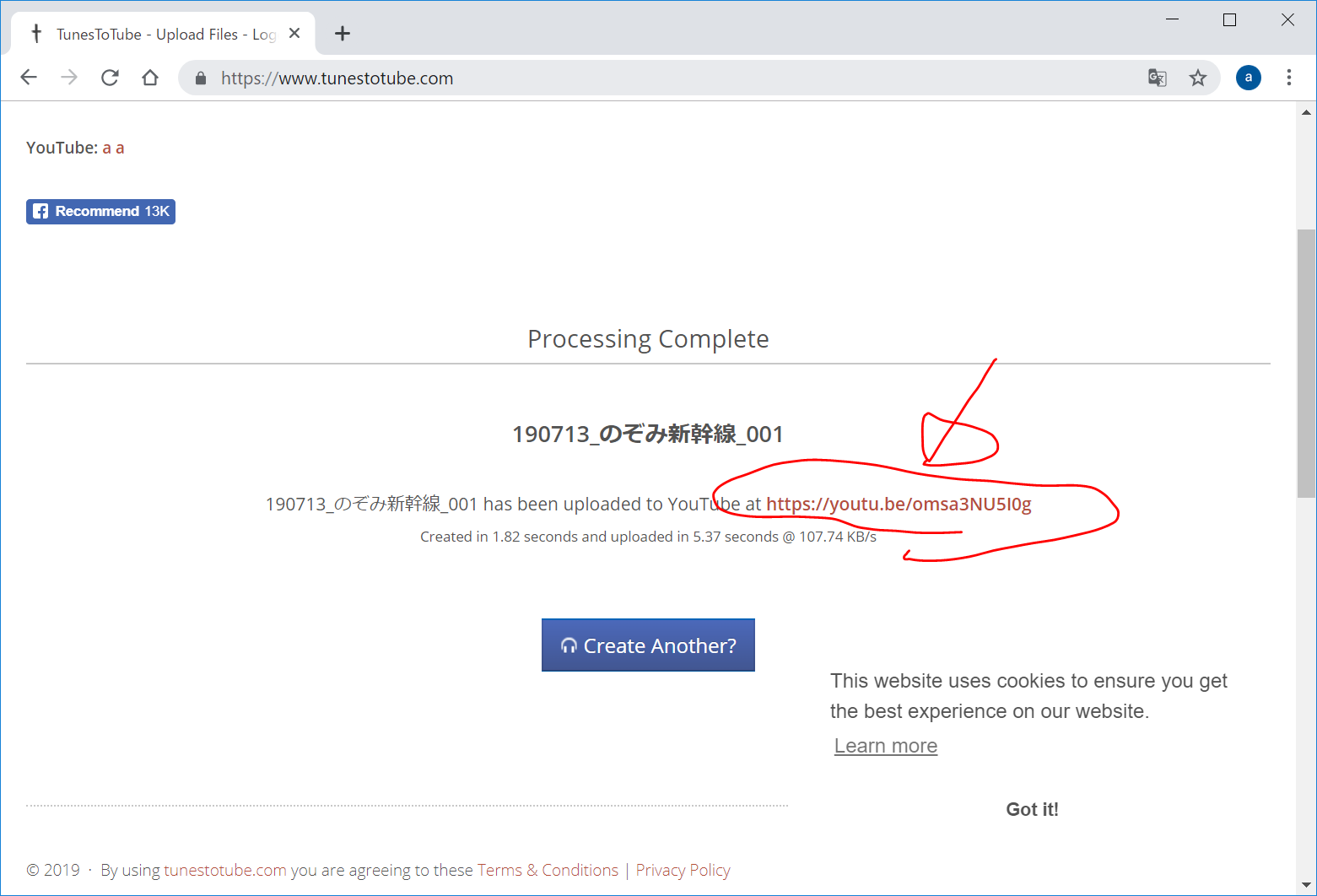
出来上がったのは以下の動画となります。歌ってくれるかなー?
今回の楽譜
今回のUTAUの楽譜は、以下のようになります。
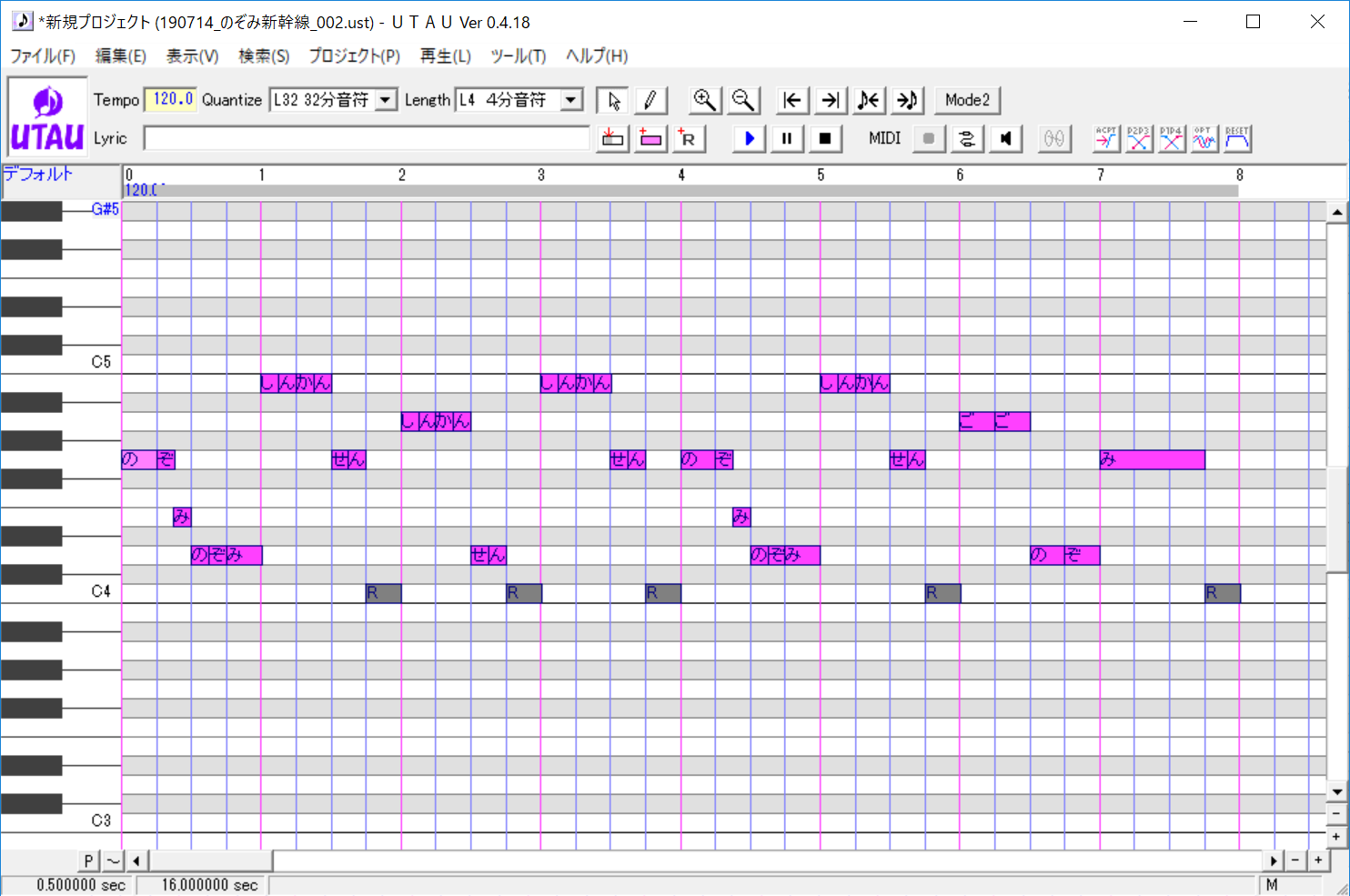




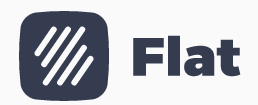
ディスカッション
ピンバック & トラックバック一覧
[…] Windows10でUTAUで作曲してYoutubeへアップロード(1)『のぞみ新幹線の歌』 […]